Soubor PNG je komprimován bez ztráty dat. BMP je nekomprimovaný a bezztrátový. Někdy může být nutné převést PNG na BMP. Jak rychle a snadno převést PNG do BMP. Jedním z nejlepších způsobů je použití některých online převodníků. Naštěstí tento příspěvek nabídne 4 způsoby převodu PNG na BMP online zdarma.
BMP (také známý jako soubor bitmapového obrázku) znamená nekomprimované obrázky a tyto obrázky jsou vykreslovány pixel po pixelu. PNG, zkratka pro přenosnou síťovou grafiku, byl vytvořen jako vylepšená a nepatentovaná alternativa k formátu GIF a podporuje obrázky založené na paletách, obrázky ve stupních šedi atd.
Jak převést PNG na BMP? Tento příspěvek poskytuje 4 převodníky PNG na BMP a ukazuje, jak převést PNG na BMP. Pokud chcete vytvořit prezentaci pomocí souborů PNG nebo BMP, MiniTool MovieMaker je nejlepší volbou.
Jak převést PNG na BMP pomocí AnyConv?
AnyConv je bezplatný online konvertorový nástroj pro převod formátů obrázků, videí, zvukových souborů, elektronických knih, archivů, CAD a sítě. Kromě převodu PNG na BMP podporuje BMP na PNG, AVI na GIF, BMP na JPG, ACC na MP3, CBR na PDF, CR2 na JPG a další.
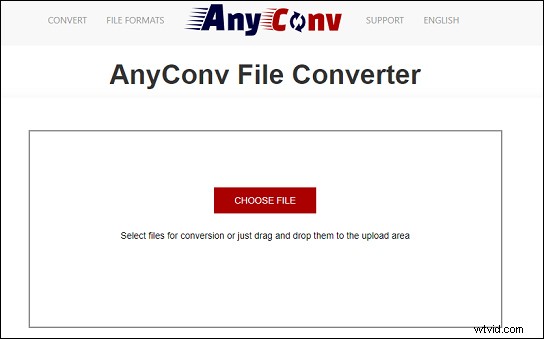
Zde je návod, jak převést PNG na BMP pomocí AnyConv:
Krok 1. Do webového prohlížeče zadejte anyconv.com a otevřete tento web.
Krok 2. Klikněte na Vybrat soubory pro import obrázku PNG.
Krok 3. Vyberte rozevírací seznam a poté vyberte BMP formát a klepněte na Převést pro přepnutí PNG na BMP.
Krok 4. Klikněte na DOWNLOAD.BMP uložit tento soubor BMP do počítače.
Jak převést PNG na BMP pomocí rozšíření pro Chrome?
PNG to BMP Converter je rozšíření pro Chrome, které vám umožní převést PNG do BMP bez instalace jakéhokoli softwaru. Následuje návod, jak převést PNG na BMP pomocí tohoto rozšíření pro Chrome.
Krok 1. Když otevřete Převést PNG na BMP klikněte na Přidat do Chromu> Přidat rozšíření .
Krok 2. Na této stránce klikněte na tlačítko Rozšíření a vyberte Převést PNG na BMP .
Krok 3. Klepnutím na zelené tlačítko nahrajte soubor PNG nebo přímo přetáhněte soubor PNG do okna převodu.

Krok 4. Pojmenujte obrázek BMP a zadejte svůj e-mail, abyste obdrželi odkaz ke stažení.
Krok 5. Klepněte na ikonu Spustit konverzi (šipka vpravo) pro převod PNG na BMP.
Jak převést PNG do BMP pomocí Zamzar?
Zamzar je bezplatný online převodník obrázků, video převodník, převodník zvuku a převodník elektronických knih. Není pochyb o tom, že je to vynikající převodník PBG na BMP a je také k dispozici na BMP na PNG, XCF na JPG, PDF na JPG a dalších. Kromě převodu obrázků dokáže převést WMV do MP4, MP3 do WAV atd.
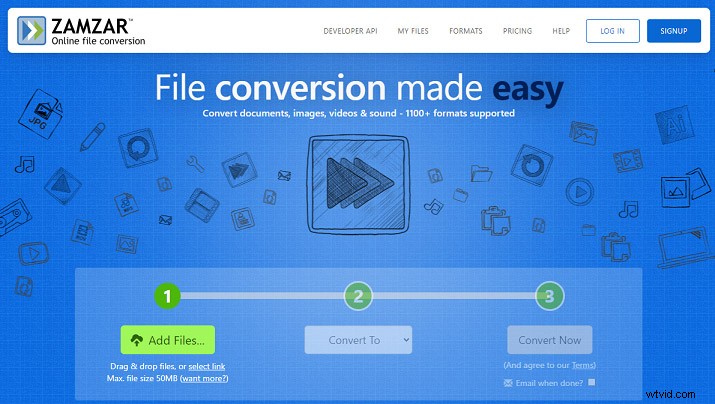
Zde je návod, jak převést PNG na BMP pomocí Zamzar.
Krok 1. Přejděte na webovou stránku Zamzar.
Krok 2. Klepněte na Přidat soubory vyberte a otevřete PNG v Zamzaru.
Krok 2. V části Převést na klikněte na rozbalovací nabídku a vyberte bmp v části Formát obrázku .
Krok 3. Klepněte na Převést nyní . Klikněte na tlačítko Stáhnout tlačítko pro uložení tohoto obrázku.
Jak převést PNG na BMP pomocí OnlineConvertFree?
OnlineConvertFree je bezplatný online převodník souborů pro převod dokumentů, videí, obrázků, zvukových souborů, knih a archivů. Dokáže převést PNG na BMP, GIF na JPG, BMP na PNG, M4A na MP3, MP3 na OGG atd. A co je důležitější, umí měnit velikost, komprimovat, ořezávat, slučovat, překlápět a otáčet obrázky. Jako jeden z nejlepších převodů PNG na BMP se snadno používá. Zde je návod, jak na to.
Krok 1. Přejděte na webovou stránku OnlienConvertFree.
Krok 2. Klikněte na VYBRAT SOUBOR přidat obrázek k převodu. Pokud chcete převést více než jeden PNG do BMP, klepněte na PŘIDAT DALŠÍ SOUBORY importovat více obrázků.
Krok 3. V části Převést na klikněte na rozevírací nabídku, zadejte BMP a klikněte na Převést .
Krok 4. Chcete-li uložit obrázek BMP do počítače, klikněte na tlačítko Stáhnout .
Závěr
Tento příspěvek vám řekne, jak převést PNG na BMP pomocí 4 vynikajících převodů souborů. A 3 z nich také podporují BMP až PNG. Nyní je váš čas cvičit. Postupujte podle pokynů a zkuste převést svůj PNG na BMP.
